Как сделать резервную копию вашего BlackBerry

Как сделать резервную копию BlackBerry с помощью BlackBerry Desktop Manager
Резервная копия необходима для восстановления вашего устройства до его предыдущего состояния, на случай, если что-то пойдет не так.
Резервное копирование данных с вашего BlackBerry довольно просто. Вам понадобится BlackBerry Desktop Manager (BDM) на вашем компьютере для создания резервных копий, и приложение бесплатно.
Чтобы создать резервную копию, просто следуйте нашему простому руководству:
- Подключите телефон к компьютеру с помощью USB-кабеля
- Откройте BlackBerry Desktop Manager, предоставляя время для синхронизации BlacBberry
- Выберите «
Backup and Restoreна главной странице: вам будут предложены различные варианты резервного копирования - Если вы не уверены, какой вариант выбрать, мы рекомендуем
Full (All device data and settings). Это создаст резервную копию всего, что хранится на вашем телефоне. Помните, что это не включает данные, хранящиеся на карте памяти или в реальных приложениях . - У вас есть возможность изменить имя резервной копии и ее местоположение. По умолчанию это
\My Documents\BlackBerry\Backup. Мы предлагаем вам позволить BDM управлять этим за вас, но запишите имя файла и местоположение. - Нажмите кнопку
Back up - Затем Blackberry Desktop Manager создаст резервную копию данных с помощью файла
IPD. Это стандартный файл, который BlackBerry использует для всех резервных копий устройства
Как сделать резервную копию BlackBerry с BlackBerry Link
Резервные копии BlackBerry существуют для защиты ваших данных и предотвращения ситуации, когда вы можете потерять важные контакты, SMS-сообщения, фотографии или видео. Функции резервного копирования и восстановления, ранее выполнявшиеся BlackBerry Desktop Manager , теперь присутствуют в программном обеспечении Blackberry Link и все еще существуют, чтобы помочь вам спать по ночам.
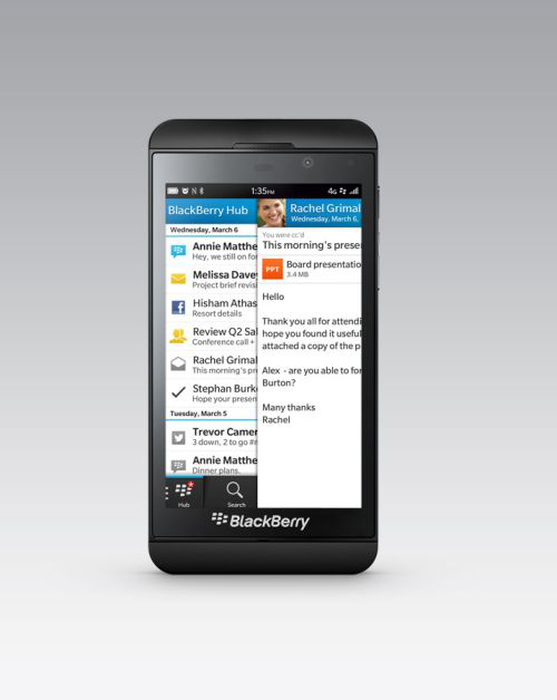
Резервные копии BlackBerry, созданные с помощью BlackBerry Link, - это все, что вам нужно для обеспечения безопасности данных. Резервные копии BlackBerry, созданные с помощью BlackBerry Link, могут быть выборочными (вы можете создавать резервные копии только контактов, документов, приложений или мультимедиа, таких как фотографии и видео), или они могут быть полными резервными копиями вашего BlackBerry. Таким же образом вы можете восстановить все устройство или только часть данных.
- Скачать Blackberry Link для Windows или Mac
- На вашем компьютере откройте BlackBerry Link
- Подключите устройство к компьютеру с помощью USB-кабеля
- Выберите свое устройство внизу экрана
- Нажмите значок «Настройки» в правом верхнем углу и на левой панели нажмите «Создать резервную копию сейчас»
- Выберите, какие данные включить в ваши файлы резервных копий
- ИЛИ нажмите рядом с устройством в нижней части экрана и выберите «Резервное копирование»
Чтобы восстановить ваше устройство до предыдущей резервной копии:
- Открыть BlackBerry Link
- Нажмите на устройство внизу
- Нажмите на значок «Настройки» (вверху справа)
- Нажмите «Восстановить данные устройства»
- Выберите «Восстановить из файла резервной копии»
- Выберите данные для восстановления
- Нажмите «Восстановить»
Резервное копирование контактов и групп BlackBerry Messenger
Контакты и группы BlackBerry Messenger были связаны с BlackBerry ID с версии 7.0 BlackBerry Messenger. Это означает, что старая резервная копия BlackBerry Desktop Manager не будет содержать эти контакты, и они автоматически заполнят новый Z10, как только вы войдете в систему с BlackBerry ID. Проще простого! Вот как можно вернуть контакты BlackBerry Messenger:
- Если вы переключаете устройства, вы можете использовать функцию
Device Switchв BlackBerry Link - Если у вас есть BlackBerry ID, просто войдите с ним в свой новый телефон, и контакты будут перенесены
- Если вы переключаетесь со старого BlackBerry с Link и у вас есть одна или несколько [групп контактов в вашей адресной книге, группы не будут перенесены на ваш новый смартфон BlackBerry 10
BlackBerry Link также можно использовать для синхронизации медиафайлов с вашего компьютера на BlackBerry Z10, а также для управления устройствами BlackbBerry 10. Dropbox также теперь доступен на BlackBerry 10 , так что вы также можете хранить данные в облаке, если что-то пойдет не так.
Что делать, если BB Link не выполнит резервное копирование BlackBerry Z10?
Как и во всех новых выпусках, будут проблемы с резервным копированием с помощью программного обеспечения BlackBerry Link. Пользователи сообщают о том, что «Резервное копирование не завершено» при попытке выполнить резервное копирование своего BlackBerry Z10. Как мы узнали от наших пользователей BlackBerry, есть несколько обходных путей, которые могут быть полезны в этой ситуации, поэтому убедитесь, что:
- Попробуйте перезагрузить BlackBerry Z10, а затем повторите попытку резервного копирования.
- Попробуйте отключить режим запоминающего устройства USB на BlackBerry Z10, а затем снова выполните резервное копирование: на значке «
Settingsперейдите в «Storage and Accessи «Storage and AccessUSB mass storage - Выполните выборочное резервное копирование, включающее только «Приложения», и посмотрите, завершено ли резервное копирование. Если это так, сделайте еще один, добавив еще один элемент в список резервного копирования. Если при включении элемента снова появляется ошибка, это означает, что в этой категории могут быть поврежденные файлы, и вы должны исключить их из резервной копии.
- Если у вас большое количество приложений, а «Размер данных приложений» достигает большого размера, попробуйте отключить параметр резервного копирования приложений и посмотреть, завершено ли резервное копирование
- Если ничего не работает, мы рекомендуем вам обратиться к поставщику услуг